최종적으로 완성된 포스터는 다음과 같습니다:.webp?tutkfid=77491)
1단계: 이미지 분석
1. 불순물 제거
2. 블룸 모양 만들기
3. 윤곽과 대비를 더 추가합니다 . 
2단계: 불순물 제거 및 모양 만들기
가장 먼저 할 일은 개별 잎을 원하는 모양으로 쉽게 만들 수 있도록 Blum을 자르는 것입니다. Blum을 자르고 나면 수리 브러시 도구를 사용하여 모든 불완전한 부분을 제거합니다. 새 레이어에서 복사 스탬프 도구를 사용하여 개별 잎의 모양을 만들고 지우개 도구를 사용하여 여분의 영역을 제거합니다.
3단계: 시트 준비
이제 모든 잎이 새 레이어에 개별적으로 복사됩니다. 올가미 도구로 시트를 선택하고 레이어 복사를 선택합니다 .
순서는 매우 중요합니다! 그림에 표시된 것처럼 앞쪽 잎이 맨 위에 있어야 합니다.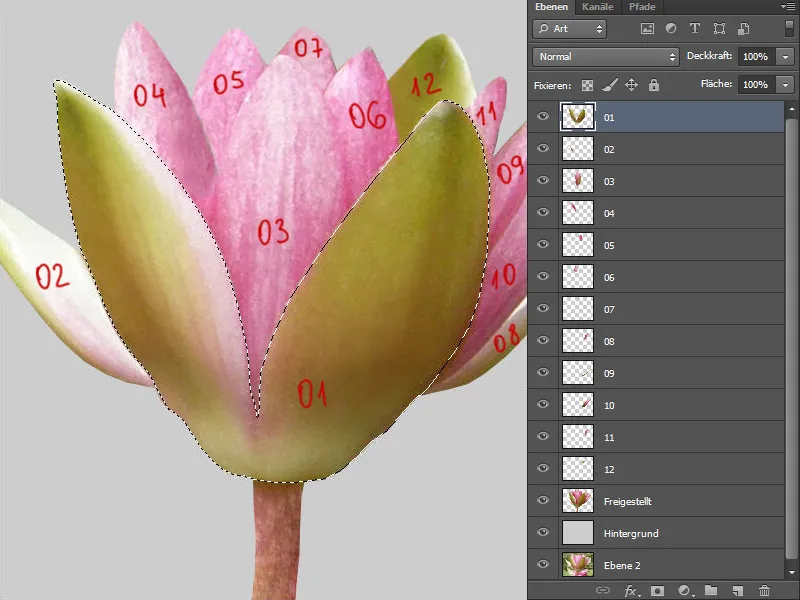
4 단계 : 손가락 닦기
잎이있는 모든 레이어는 수정: 투명 픽셀 수정 아래의 첫 번째 기호를 클릭하여 고정됩니다. 중간 강도에서 스머지 핑거 도구를 선택하고 모든 레이어 포함 옆에있는 틱을 제거합니다. 이제 각 레이어의 구조를 조심스럽게 닦아냅니다.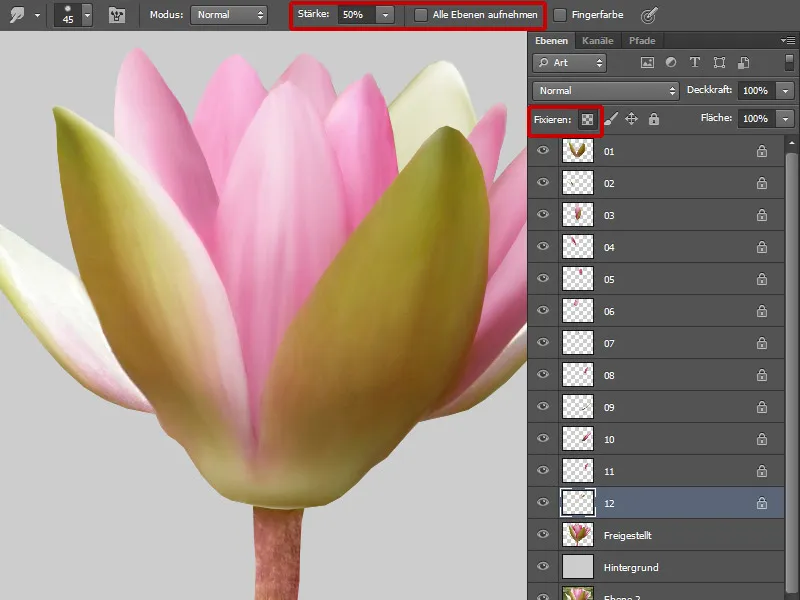
5단계: 대비 및 모양
이제 곱하기 모드에서 나뭇잎으로 각 레이어에 대한 클리핑 마스크를 만듭니다. 부드러운 브러시와 낮은 불투명도와 흐름으로 각 레이어에 페인트를 칠합니다 . 스포이드 도구로 색상을 선택합니다.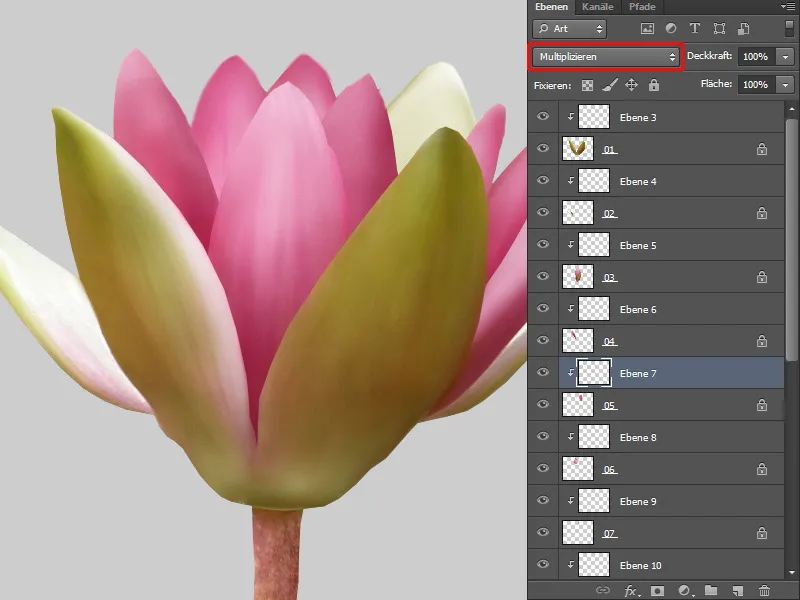
6단계: 텍스처
스머지 핑거 도구로 텍스처를 흐리게 했으니 이제 멋진 텍스처를 추가하고 싶습니다. 질감이 좋은 연잎을 선택하고 채도를 낮췄습니다. 이 레이어에 클리핑 마스크를 만들고 소프트 라이트 모드로 설정했습니다. 이제 텍스처를 약간 변형할 수 있습니다: 단축키 Ctrl+T를 사용하여 변형 모드로 전환하고 변형을 선택합니다.
그리고 각 잎에 대해 이 작업을 수행합니다.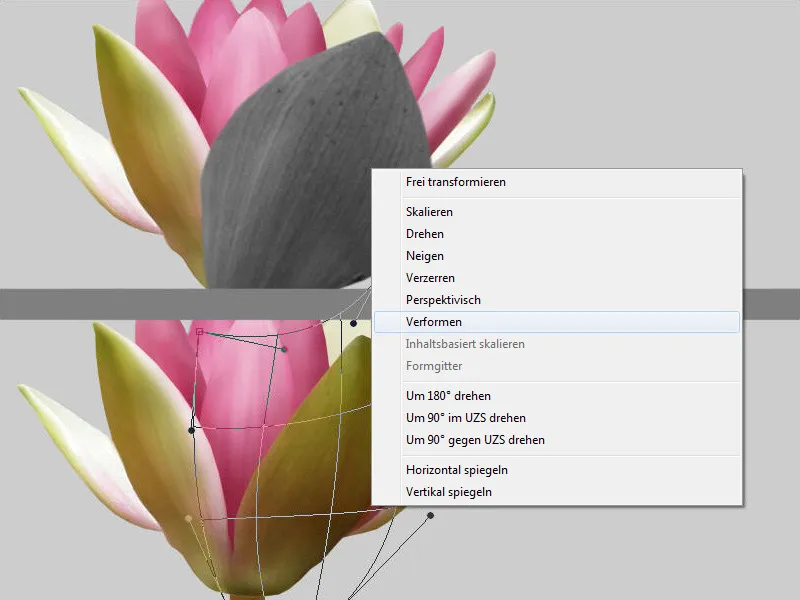
7단계: 세부 사항 그리기
이제 새 레이어를 만들고 불투명도와 흐름이 낮은 브러시를 사용하여 나뭇잎의 가장자리, 그림자 및 눈매를 조심스럽게 칠합니다.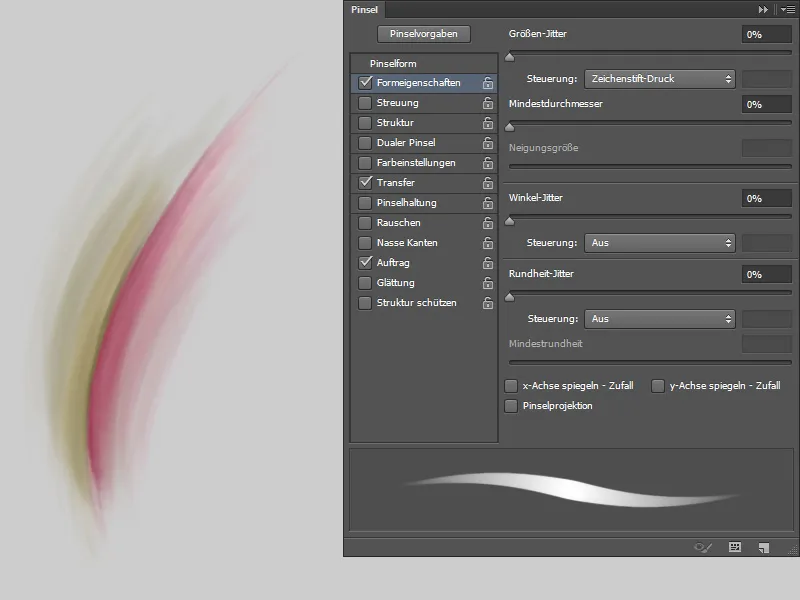
마지막 단계로 Blum에 약간의 노이즈를 추가하겠습니다. 이를 위해 소프트 라이트 모드에서 새 레이어를 만들고 50% 회색으로 채웁니다. 그런 다음 필터>노이즈 필터>노이즈 추가로 이동합니다 . 대화 창에서 강도를 5%로 설정하고 가우스 정규 분포와 단색을 선택한 다음 확인으로 확인합니다 . 이제 모든 연꽃이 처리되었습니다!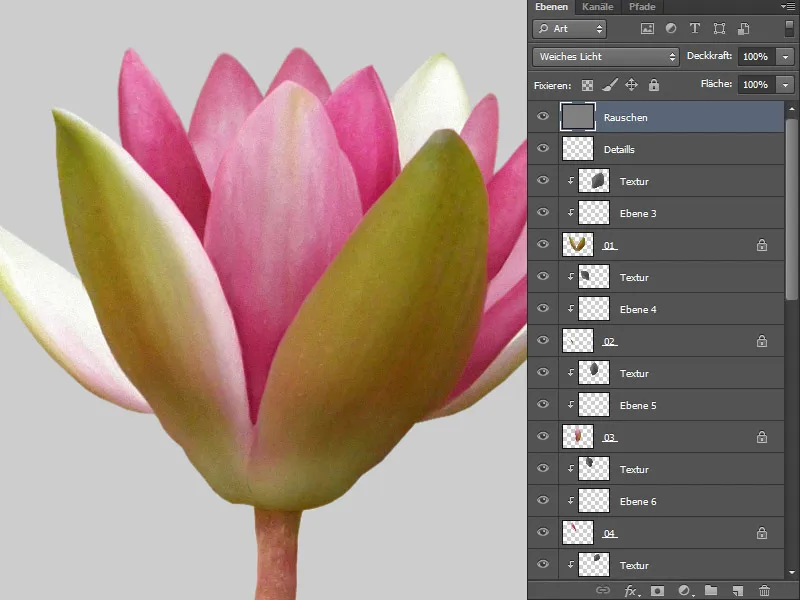
8단계: 나뭇잎
잎의 품질도 좋지 않아서 이를 수정하겠습니다. 먼저 선택한 잎을 비우고 브러시 복구 도구를 사용하여 모든 결함을 제거합니다. 연꽃에도 사용한 페인트 브러시로 새 레이어에 윤곽을 그립니다.
9단계: 나뭇잎에 텍스처 추가
마지막 단계는 텍스처를 추가하는 것입니다. 모든 잎은 균일해야 합니다. 전경에도 사용할 나뭇잎을 가져옵니다. 잎은 멋진 질감을 가지고 있으며 곱하기 모드를 사용하여 잎이 있는 레이어 위에 배치합니다.
이제 텍스처를 약간 변형할 수 있습니다. 단축키 Ctrl+T를 사용하여 변형 모드로 전환하고 변형을 선택합니다. 여분의 가장자리가 튀어나오지 않도록 클리핑 마스크를 만듭니다. 이것이 모든 나뭇잎을 편집하는 방법입니다!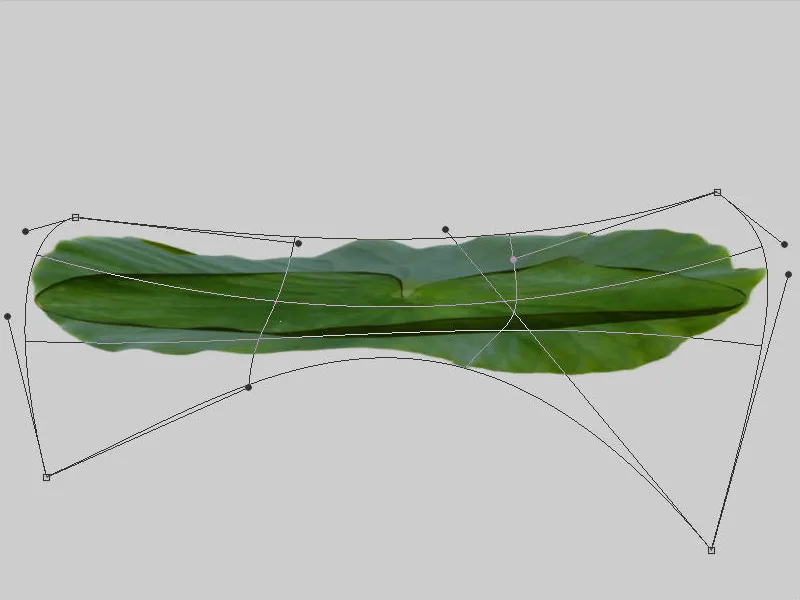
10단계: 개구리
첫 번째 단계는 개구리를 자르는 것입니다. 그런 다음 개구리가 있는 레이어를 복제합니다.
레이어를 두 번 복제합니다. 첫 번째 개구리 레이어는 일반 모드로 , 두 번째 레이어는 오버레이 모드로, 세 번째 레이어는 곱하기 모드로 설정합니다. 각 레이어에 검은색 마스크를 만들고 불투명도가 낮은 부드러운 흰색 브러시로 페인트하고 변화를 원하는 곳에 흐르게 합니다.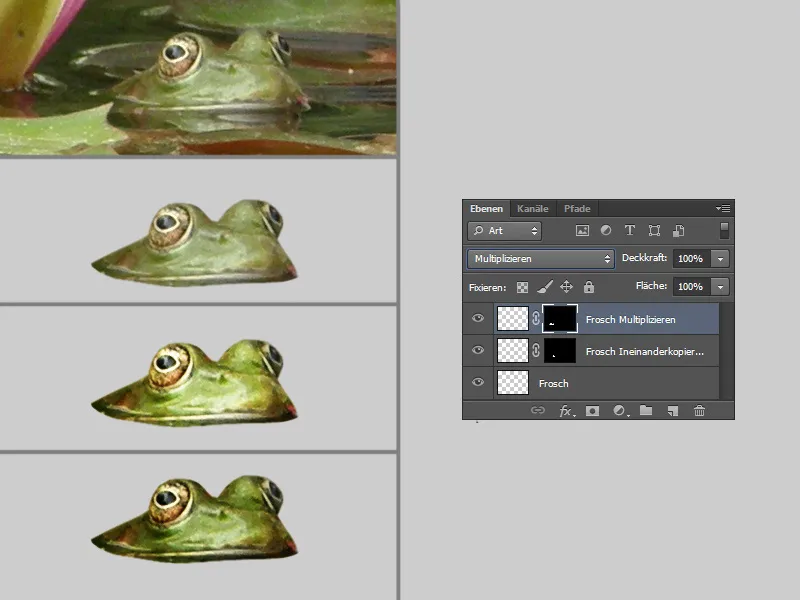
11단계: 돌과 연꽃 및 공동.
연꽃: http://www.istockphoto.com/stock-photo-6633590-lotus-flower.php
연꽃 잎 : 내 자신의 Stocker에서
돌: http://wolfc-stock.deviantart.com/art/178-Big-Rock-38952996
주전자: 내가 직접 제작한 3D
나는 물체를 잘라냈고 조립하는 동안 추가 처리를 할 것입니다!


